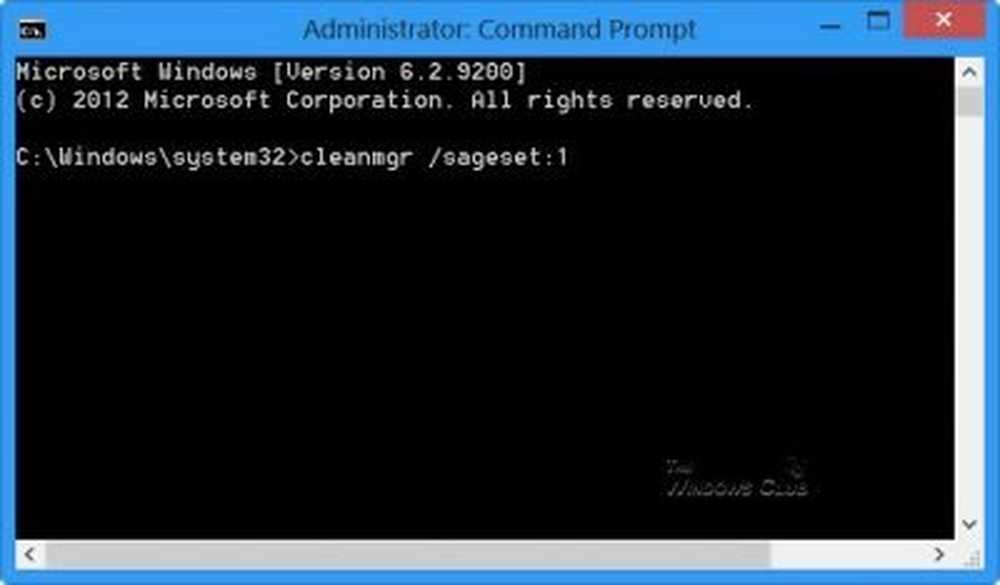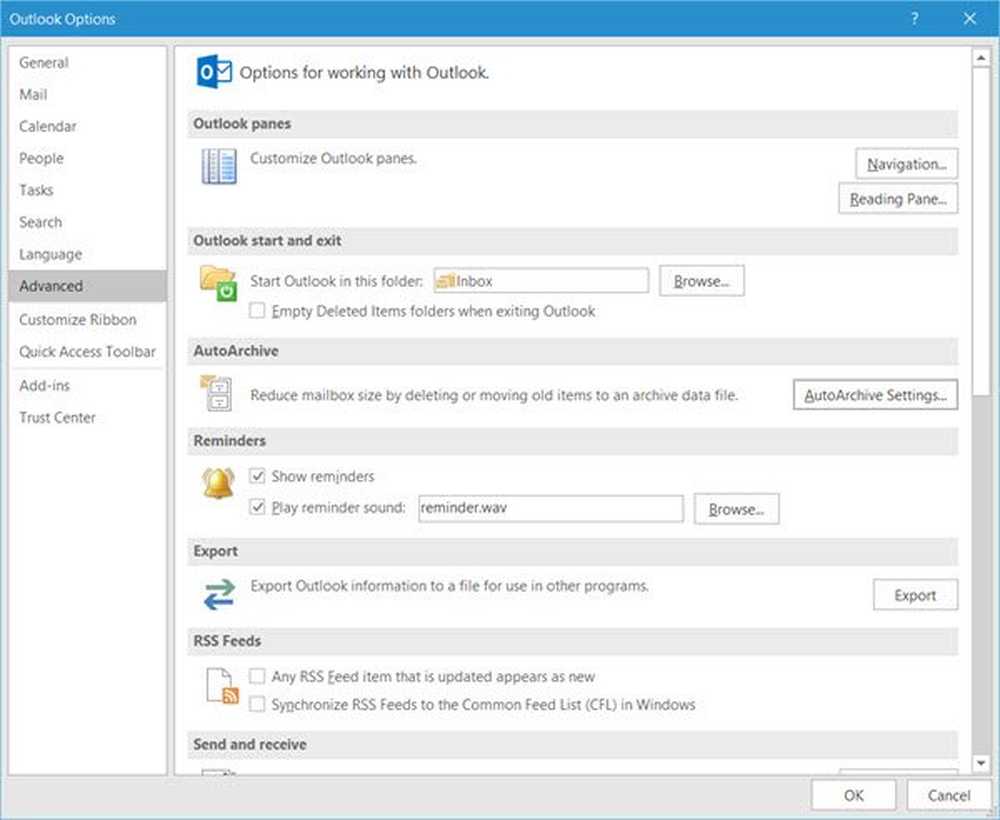Säkerhetskopiera dina foton automatiskt till OneDrive från vilken mobil enhet som helst

Även om jag inte var ett stort fan tidigare, är den senaste OneDrive-klienten för iOS (iPad / iPhone), Android och Windows Phone bra. Det låter mig konsolidera alla mina foton och videor till en enda plats där de är:
- Backade upp
- Förvaras på samma plats
- Lätt att dela
Låter bra rätt? Låt oss granska de enkla stegen.
Auto ladda upp foton och videoklipp på Android till OneDrive
Först börjar vi med Android. Hämta och installera OneDrive-appen för Android. När du inledningsvis ställer in den kommer du att fråga dig om du vill säkerhetskopiera foton och videoklipp med full upplösning automatiskt till OneDrive. Gå vidare och sätt på den. Som standard laddas de bara över Wi-Fi, men du kan ändra det om du vill av någon anledning.
En sak att tänka på när du aktiverar detta på Android, kanske dina Google+ och Foton-appar redan automatiskt säkerhetskopierar foton till Google Drive också. Var noga med att inaktivera det här om du ska använda OneDrive istället.
Auto ladda upp foton och videoklipp på iOS-enheter (iPhone / iPad) till OneDrive
Flytta till iOS måste du ladda ner OneDrive-appen som fungerar på både iPhone och iPad. Vi har skrivit upp detaljerade instruktioner för iPhone och iPad, men i korthet, första gången du startar den på din iOS-enhet (iPad i bilden nedan), kan du spara alla dina bilder automatiskt till OneDrive. Som standard laddar det bara upp dina foton och video när du ansluter till Wi-Fi. Det är förmodligen det bästa valet att lämna den på så sätt, så att du inte får överbelastningsavgifter på din dataplan.
Obs! IOS OneDrive-appen tillåter ytterligare 3 GB lagringsutrymme också. Det verkar dock som om det här tricket bara fungerade efter att jag lagt till det i Android.
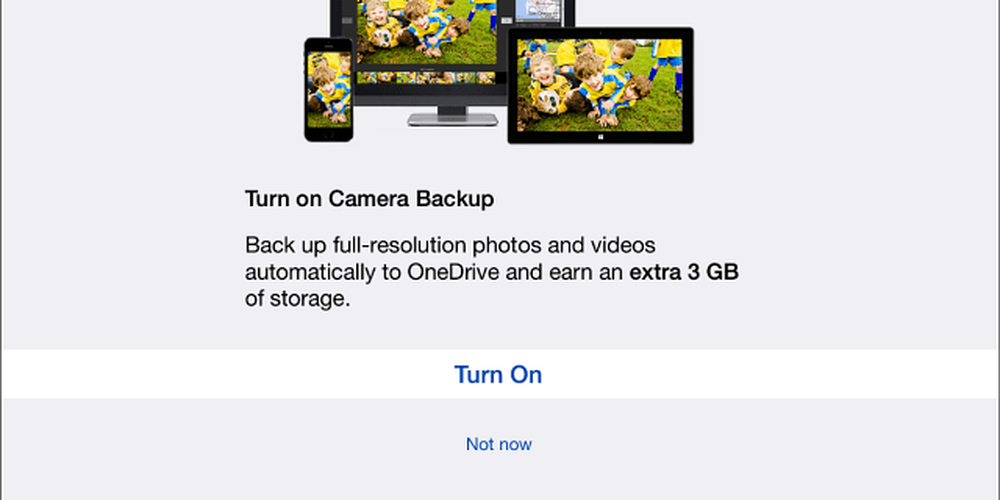
Om du redan har OneDrive App installerat och vill spara dina foton till OneDrive, starta det och tryck på Mig> Inställningar> Alternativ> Kameraöverföring och sätt på den.
Funktionen Kamerauppladdning på iPhone och iPad har flera funktioner, inklusive:
- Använd mobilnätverk?
- Inkludera videor?
- Ladda upp i bakgrunden
Foton och videor är inte små idag, så jag rekommenderar starkt att du bara aktiverar dessa bilder om du har en obegränsad dataplan. Det sista du behöver är en rejäl överlämningsavgift på din dataplan - ännu värre om uppladdningen äger rum medan du roaming ut ur landet (sätt högt skrik här!)
En sak jag älskar om att ladda upp dina mobilenhetsfoton till OneDrive är att de kommer alla att vara centraliserade och synliga (och delbara) på OneDrive-webbplatsen. Microsoft har gjort ett fantastiskt jobb med att uppdatera webbplatsen för att göra det enkelt att visa alla dina senaste foton och till och med automatiskt tagga dina foton och skapa album för dig.
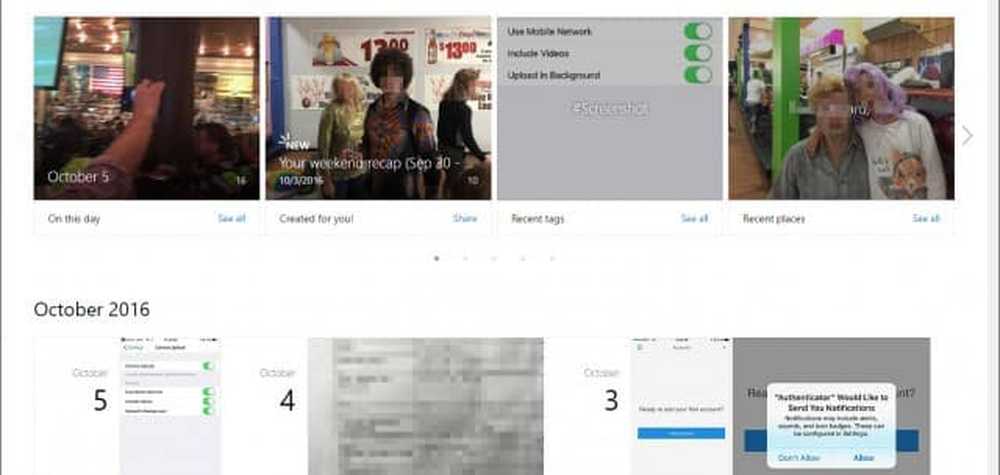
Lagring av foton till OneDrive på Windows Phone
Om du är en ägare av Windows Phone 8.1 blir du ombedd att säkerhetskopiera foton (och annan telefondata) till OneDrive under den första konfigurationen. För att säkerställa att allt säkerhetskopieras till OneDrive och kvaliteten på dina säkerhetskopierade bilder, gå till Inställningar> Säkerhetskopiering> foton + videor. Där har du några alternativ på vad du vill ha kvalitet att vara. Jag byter alltid min till bästa kvalitet för båda; Eftersom filstorleken blir större kommer Windows Phone bara att ladda upp dem när du ansluter till Wi-Fi.
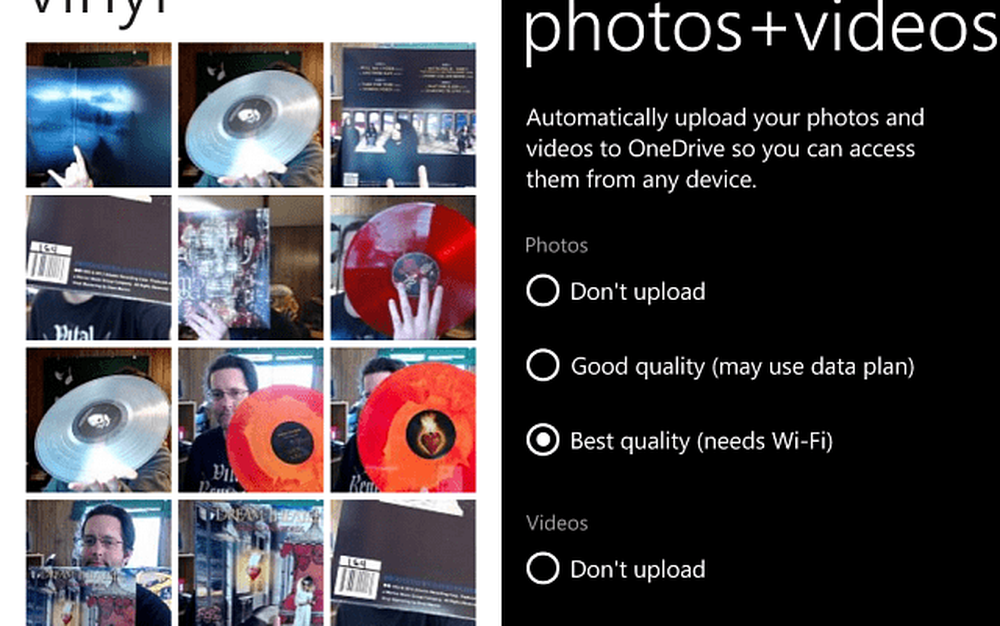
Slutgiltiga tankar
Fördelen med att använda OneDrive på din smartphone och surfplattor jämfört med iCloud eller Google Drive är att du kan visa och organisera dina bilder från flera platser och enheter. Som jag nämnde tidigare kan du enkelt se och dela bilderna online.
Vad är dina tankar? Användar du ett knep för att säkerhetskopiera alla dina mobila foton och videoklipp?